Edukien taula
MS Excel-en datuak tratatzen dituzun bitartean, baliteke bertan alferrikako parentesiak egotea. Zalantzarik gabe, parentesi gehigarriak ken ditzakegun teknika erraz eta azkar batzuk ikasi nahiko genituzke. Artikulu honetan, Excel-en parentesiak kentzeko 4 metodo erraz ikasiko dituzu adibide egokiekin eta ilustrazio egokiekin.
Deskargatu Praktika Liburua
Doako Excel txantiloia deskargatu dezakezu. hemendik eta praktikatu zure kabuz.
Kendu Parentesiak.xlsmExcel-en parentesiak kentzeko 4 modu erraz
1. metodoa: Erabili Find & Ordeztu komandoa Excel-en parentesiak kentzeko
Gure datu-multzoan sartu gaitezen lehenik. Fruta eta barazki batzuk eta haien prezioak jarri ditut nire datu multzoan. Begiratu parentesi artean zenbakiak daudela elementu bakoitzarekin. Zenbakiek produktu-kodeak adierazten dituzte, non parentesiak erredundantziak besterik ez diren.
Orain parentesiak kenduko ditugu Bilatu & Ordeztu komandoa.

Hasieran, hasierako parentesia kenduko dugu " ( ".
). 1. urratsa:
➥ Hautatu datu-barrutia.
➥ Sakatu Ktrl+H teklatuan. orduan Bilatu eta Ordeztu elkarrizketa-koadroa irekiko da.
➥ Idatzi “ ( “ Aurkitu zer atalean> barra eta mantendu Ordezkatu barra hutsik.
➥ Geroago, sakatu Ordeztu guztiak .
Lehenengo parentesiak kentzen diraondo.

Orain amaierako parentesiak kenduko ditugu “ ) ”.
2. urratsa:
➥ Berriz idatzi " ) " Aurkitu zer barran eta mantendu Ordeztu barra hutsik.
➥ Ondoren, sakatu Ordeztu guztiak berriro .

Orain ikusiko duzu parentesi guztiak ezin hobeto kentzen dira.

Irakurri gehiago: Nola kendu Dolar saioa Excel-en (7 modu errazak)
2. Metodoa: Txertatu ORDEZKO Funtzioa Excel-en parentesiak ezabatzeko
Metodo honetan, ORDEZKO funtzioa erabiliko dugu Excel-en parentesiak kentzeko . ORDEZTU funtzioak gelaxka batean testu bat aurkitzen du eta beste testu batekin ordezkatzen du.
Eragiketa bi urrats errazekin egingo dugu.
Lehenik eta behin, egingo dugu kendu hasierako parentesiak Column Output1 atalean. Eta ondoren, amaitu parentesiak Zutabearen irteera2 n. Ikus dezagun 👇
1. urratsa:
➥ Aktibatu D5 gelaxka .
➥ Idatzi behean emandako formula:
=SUBSTITUTE(B5,"(","") ➥ Ondoren, sakatu Sartu .
➥ Arrastatu Bete heldulekua ikonoa beheko gelaxken formula kopiatzeko.

Laster, hasierako parentesiak desagertu direla ikusiko duzu.

Orain amaierako parentesiak kenduko ditugu.
2. urratsa :
➥ E5 gelaxkan idatzi formula-
=SUBSTITUTE(D5,")","") ➥ Sakatu Sartu botoia emaitza lortzekoorain.
➥ Ondoren, arrastatu Bete heldulekua ikonoa formula kopiatzeko.
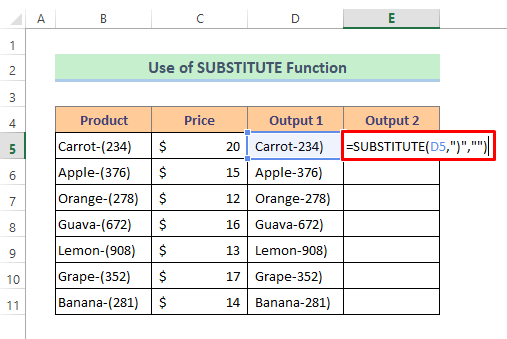
Orain ikusiko dugu. parentesi guztiak ez direla gehiago.
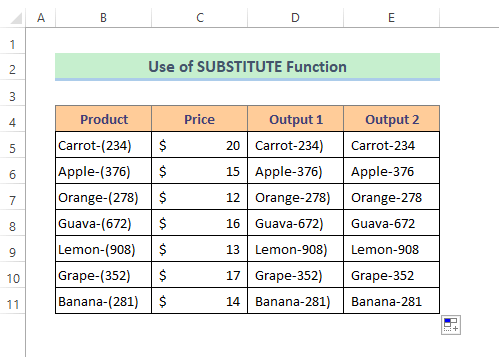
Irakurri gehiago: Nola kendu zuriuneak Excel-en: Formularekin, VBA eta amp; Power Query
Antzeko irakurketak:
- Nola kendu karaktere hutsak Excel-en (5 metodo)
- Nola kendu inprimagarriak ez diren karaktereak Excel-en (4 modu errazak)
- VBA Excel-en karaktereak katetik kentzeko (7 metodo)
- Kendu Excel-eko azken 3 karaktereak (4 formula)
- Nola kendu zenbakizkoak ez diren karaktereak Excel-eko gelaxketatik
3. Metodoa: Konbinatu LEFT eta BILDU Funtzioak Excel-en testuarekin parentesiak ezabatzeko
Hemen, bi funtzio konbinatuko ditugu excel-en parentesiak kentzeko. EZKERRA funtzioa eta AURKITU funtzioa dira. EZKERRA funtzioak ezkerretik testu-kate bateko lehen karaktere edo karaktereak itzultzen ditu, zehazten duzun karaktere kopuruaren arabera. AURKITU funtzioa kate batean azpikate baten posizioa aurkitzeko erabiltzen da.
Orain, ikus ditzagun urratsak banan-banan.
1. urratsa:
➥ Idatzi emandako formula D5 gelaxkan :
=LEFT(B5,FIND("(",B5,1)-1) ➥ Orain egin klik Sartu botoian irteera lortzeko.

2. urratsa:
➥ Azkenik, arrastatu Bete heldulekua ikonoa kopiatzeko.formula.

👇 Formularen banaketa:
➥ BILATU (“(“,B5,1)
AURKITU funtzioak hasierako parentesi kopurua aurkituko du itzultzen den lehen posiziotik hasita-
{7}
➥ EZKER(B5,AURKITU(“(“,B5,1)-1)
Orduan EZKER funtzioak ezkerretik hasita 6 letra bakarrik gordeko ditu, horregatik 1 kentzen da BUKATU funtzioaren irteeratik. Azkenik, -
<0 bezala itzuliko da> {Azenarioa}Irakurri gehiago: Nola kendu karaktereak ezkerretik Excel-en (6 modu)
4. metodoa: txertatu VBA makroak Excel-en parentesiak kentzeko
Excel-en kodeekin lan egin nahi baduzu, egin dezakezu Visual basic aplikazioarekin edo, VBA . Hemen, parentesi guztiak kenduko ditugu VBA kodeak erabiliz.
1. urratsa:
➥ Egin klik eskuineko botoiarekin fitxaren izenburuan.
➥ Ondoren, hautatu Ikusi kodea testuinguru-menuan .
VBA leiho bat irekiko da.

Ste p 2:
➥ Idatzi behean emandako kodeak -
5898
➥ Ondoren, sakatu Exekutatu ikonoa kodeak exekutatzeko.
Makro elkarrizketa-koadroa irekiko da.

3. urratsa:
➥ Sakatu Exekutatu .
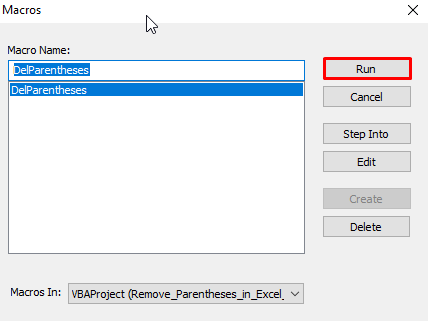
Orain begiratu parentesi guztiak ezabatzen direla.

Lotutako edukia: Nola kendu Excel-en kate batetik lehen karaktereaVBA
Ondorioa
Espero dut goian deskribatutako metodo guztiak nahiko onak izango direla excel-en parentesiak kentzeko. Ez zaitez galderarik egin iruzkinen atalean eta eman zure iritzia mesedez. Bisitatu gure webgunea Exceldemy.com gehiago arakatzeko.

